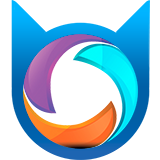Диспетчер тегов Google удобно использовать для аналитики посещаемости страниц AMP и настройки междоменного связывания сессий. Переход со страницы AMP на обычную страницу сайта часто создает несколько сеансов из одного посещения, так как при показе используется кеш AMP, который размещён в CDN Google. Настройка сшивания сеанса объединяет данные посещения из двух разных источников и связывает их вместе с помощью идентификатора посетителя, который невозможно передать через cookie между доменами. Если не сделать правильные настройки аналитических данных, вы можете получить такие проблемы, как:
- Высокий показатель отказов на страницах AMP.
- Низкий показатель длительности сеанса для ускоренных страниц.
- Недостоверное количество сеансов — аналитика создаёт дубли сеансов между доменами.
- Невозможность отследить сеанс пользователя от начальной записи на странице AMP в CDN до момента получения заказа.
Настройка Диспетчера Тегов Google для AMP
GTM – как следует из названия — управляет тегами — фрагментами JavaScript, которые отправляют информацию третьим лицам из приложения или веб-сайта. С его помощью добавление Google Analytics, отслеживание конверсий Google Реклама или Doubleclick Floodlight будет быстрым и легким для всех.
Шаг 1
Чтобы начать пользоваться Диспетчером тегов Google (GTM) на страницах AMP, вы должны иметь настроенный сервис Google Analytics. Если на вашем сайте уже установлен код отслеживания, то его можно будет удалить с сайта, после того, как вы настроите и подключите код Диспетчера Тегов.
Если у вас ещё нет учётной записи в Диспетчере тегов создайте ее. На странице Администратора нажмите «Создать контейнер», укажите название, отметьте AMP и кликните кнопку «Создать».

Шаг 2
Вам будет предложено разместить код в конце тега <head> и перед закрывающим тегом </body> на страницах AMP. Если вы используете WordPress и плагин «AMP for WP», то в настройках укажите лишь ID тега, тип и код Аналитики.

Шаг 3
После установки кода необходимо перейти к созданию тегов и триггеров. На главной панели мониторинга вы увидите вкладки:
- Теги фрагментов кода (чаще всего JavaScript), добавляемых в <head> или < body> страниц.
- Триггеры — определяют, когда и где активируются или завершаются теги.
- Переменные — получение и хранение информации для тегов и триггеров (вы можете создать постоянную переменную и дать ей значение вашего кода отслеживания Google Analytics).
Безусловно, чтобы полностью освоиться в Диспетчере необходимо потратить какое-то время, но GTM — это бесплатный и динамичный инструмент от Google, который позволит вам управлять вашей онлайн-империей без входа на сайт. Коме предустановленного набора тегов, есть возможностью создавать и настраивать свои собственные теги.
Шаг 4
Когда вы более-менее освоились, приступайте к добавлению тега Google Аналитики в контейнер. Нажмите «Новый тег» на рабочей панели. На вкладке «Конфигурация тега» нажмите «Тип тега» и в всплывающем боковом окне выберите Google Аналитику. Затем укажите Идентификатор отслеживания, тип отслеживания и добавьте триггеры активации — Просмотр страниц и другие, на свое усмотрение. Сохраните тег.

Шаг 5
Теперь создайте новый тег для связывания конверсий в контейнер AMP точно также, как и тег Аналитики. В настройках тега отметьте флажок «Включить связывание между доменами», и «Разрешить установление связи с идентификатором клиента Google Аналитики». Укажите домены для автоматического связывания, если страницы AMP размещены на поддомене (например amp.site.ru и site.ru, включая «www»). Если же обычные страницы и страницы AMP располагаются в том же домене (site.ru/amp), то поле можно оставить пустым. По завершении всех настроек не забудьте опубликовать Рабочую версию.

Шаг 6
На обычные страницы тоже необходимо добавить тег считывающий параметры AMP Linker, чтобы при переходе с AMP на обычный сайт у того же самого посетителя был одинаковый идентификатор. Этот параметр свяжет сессии между собой. Если не планируете использовать Диспетчер тегов, то междоменное отслеживание можно настроить в Google Analytics — инструкция.
В том случае, если у вас не настроена Аналитика в Диспетчере тегов для обычных страниц, то повторите шаги с 1 по 4, выбрав контейнер Веб-сайт. Это означает, что у вас будет два контейнера и разные теги для ускоренных страниц и отдельно — для обычных. Добавьте только что созданный код Диспетчера (не AMP) на обычные страницы сайта.
После добавления тега Аналитики для веб-сайта, перейдите на вкладку «Переменные» > Пользовательские переменные > Создать. В открывшемся окне укажите тип переменной «Настройки Google Analytics». Откройте Дополнительные настройки > Поля, которые необходимо задать > Добавьте Поле и в названии поля укажите allowLinker > в поле Значение – true. Сохраните настройки и опубликуйте Рабочую версию.

Шаг 7
Даже если вы не настраиваете аналитику через теги, в любом случае вы должны исключить из источников перехода «ampproject.org». Сделать это надо в консоли Администратора Google Аналитики.
Перейдите в Администратор > Отслеживание > Код отслеживания > Список исключаемых источников перехода > Добавить исключения источников переходов и исключить домен — cdn.ampproject.org.

Google также рекомендует добавить (если есть) все поддомены к вашему списку исключений — subdomain.site.ru.cdn.ampproject.org.
Шаг 8
Теперь, когда сеансы связаны вы захотите подробнее изучить взаимодействие ваших посетителей с AMP-страницами в кеше и на вашем сайте. Для этого необходимо установить специальный параметр в Analytics с помощью специального параметра — AMPDOC_HOST — инструкция Google.

Вернитесь в контейнер AMP откройте вкладку Теги и свой тег Google Аналитики (не переменную) > Дополнительные настройки > Специальные параметры. В поле Индекс добавьте 5, а Значение параметра — AMPDOC_HOST. Сохраните настройки. Теперь вы можете просматривать страницы CDN AMP в отчетах о поведении.
Заключительная часть
Проверить правильно ли вы связали сессии можно браузерным дополнением Google Tag Assistant или Chrome DevTools. Google Tag Manager не сохраняет информацию о посетителях, передача данных происходит только в браузере пользователя. После сшивания междоменных сессий вы можете заметить улучшенные данные Аналитики. Количество сессий уменьшится, но увеличится время проведенное на сайте, снизится показатель отказов.